レンダリング フレーム ウィンドウ(Rendered Frame Window)の[レンダリング範囲](Area To Render)リストを使用すると、シーンの一部がレンダリングされるように指定できます。
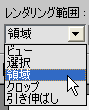
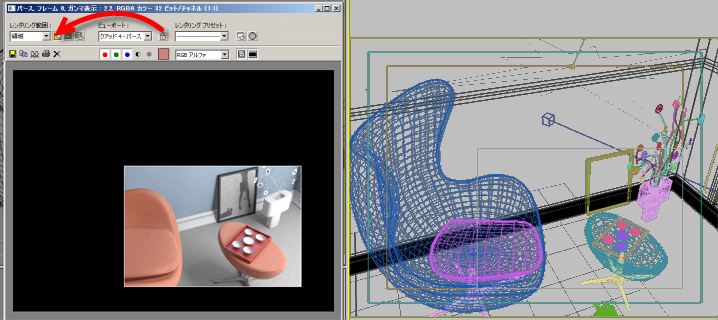
[レンダリング範囲](Area To Render)を使用して、シーンの一部のみをレンダリング
手順
選択したオブジェクトのみをレンダリングするには:
-
 [レンダリング フレーム ウィンドウ](Rendered Frame Window)を開きます。
[レンダリング フレーム ウィンドウ](Rendered Frame Window)を開きます。 - ウィンドウの左上にある[レンダリング範囲](Area To Render)ドロップダウン リストから、[選択](Selected)を選択します。
- レンダリングするビューポートをアクティブにします。
- レンダリングするオブジェクトを
 選択します。
選択します。 - シーンをレンダリングします。
3ds Max によってレンダリングの進行状況とレンダリング パラメータ設定を示す進行状況ダイアログ ボックスが表示されます。 レンダリングを中止するには、このダイアログ ボックスの[キャンセル](Cancel)ボタンをクリックするか、
 を押します。
を押します。
任意の領域をレンダリングするには:
- レンダリングするビューポートをアクティブにするか、[レンダリング フレーム ウィンドウ](Rendered Frame Window)の[ビューポート](Viewport)ドロップダウン リストから対象のビューポートを選択します。
- レンダリング フレーム ウィンドウで
 ([領域を編集](Edit Region))をクリックします。
([領域を編集](Edit Region))をクリックします。 これで、[レンダリング範囲](Area To Render)オプションが自動的に[領域](Area)に設定され、レンダリング フレーム ウィンドウとアクティブなビューポートに選択領域が表示されます。選択領域には、編集ハンドルと[X] (閉じる)ボタンがあります。
- 選択領域を移動するには、領域内をドラッグします。選択領域のサイズを調整するには、ハンドルをドラッグします。
選択領域のアスペクト比を変えずにサイズを変更するには、
 を押しながらハンドルをドラッグします。
を押しながらハンドルをドラッグします。 - シーンをレンダリングします。
これで、指定した領域のみが 3ds Max によってレンダリングされます。 [プロダクション](Production)モードの場合は[レンダリング フレーム ウィンドウ](Rendered Frame Window)がクリアされてからレンダリングが実行されますが、[反復](Iterative)モードの場合は指定した領域の外側への影響はありません。
引き伸ばしをレンダリングするには:
- レンダリング フレーム ウィンドウを開き、レンダリングするビューポートを選択します。
- [レンダリング範囲](Area To Render)リストから[引き伸ばし](Blowup)を選択します。
レンダリング フレーム ウィンドウの[レンダリング範囲](Area To Render)リストの右側に
 ([領域を編集](Edit Region))ボタンが表示され、アクティブなビューポートに[引き伸ばし](Blowup)の選択領域が表示されます。この選択領域は、[領域](Region)や[クロップ](Crop)の選択領域とは異なります。
([領域を編集](Edit Region))ボタンが表示され、アクティブなビューポートに[引き伸ばし](Blowup)の選択領域が表示されます。この選択領域は、[領域](Region)や[クロップ](Crop)の選択領域とは異なります。 [引き伸ばし](Blowup)の選択領域はレンダリング フレーム ウィンドウには表示されません。レンダリング履歴によっては、選択領域がウィンドウ内に収まらない場合もあるからです。
- 選択領域を移動するには、領域内をドラッグします。選択領域のサイズを調整するには、ハンドルをドラッグします。
選択領域のアスペクト比は、使用中のビューポートと同じ比率に固定されています。
- シーンをレンダリングします。
3ds Max によってレンダリングの進行状況とレンダリング パラメータ設定を示す進行状況ダイアログ ボックスが表示されます。 レンダリングを中止するには、このダイアログ ボックスの[キャンセル](Cancel)ボタンをクリックするか、
 を押します。
を押します。
インタフェース
[レンダリング範囲](Area To Render)ドロップダウン リストでは、以下のオプションを選択できます。
- ビュー
-
(既定値)アクティブなビューポートをレンダリングします。
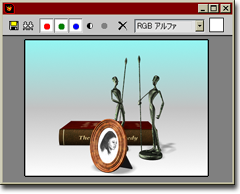
- 選択
-
現在選択されている 1 つまたは複数のオブジェクトのみをレンダリングします。スキャンライン レンダラーを使ってレンダリングした場合は、レンダリング フレーム ウィンドウ内の他のオブジェクトはレンダリングされません。ただし、mental ray レンダラーの場合は最初にバックグラウンドがレンダリングされるため、フレームの残りの部分をクリアしてからレンダリングすると効率的です。
ヒント: [選択](Selected)レンダリングでは、シーンの他の要素の影響(シャドウや反射など)は無視して、選択されているオブジェクトのみが単独でレンダリングされます。代わりに[サブセット ピクセル(選択されたオブジェクト)](Subset Pixels)オプションを使用すると、mental ray レンダリングで他のシーン要素の影響も含めて選択オブジェクトをレンダリングすることができます。ヒント: スキャンライン レンダリングでウィンドウから既存のイメージを削除するには、レンダリングを実行する前に[クリア](Clear)ボタンを押します。
スキャンライン レンダリングでウィンドウから既存のイメージを削除するには、レンダリングを実行する前に[クリア](Clear)ボタンを押します。 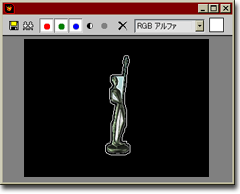
- 領域
-
アクティブなビューポート内の矩形領域をレンダリングします。このオプションを使用すると、レンダリング フレーム ウィンドウの残りの部分はレンダリングされません(ただし、アニメーションのレンダリングは例外です。アニメーションの場合は、最初にウィンドウがクリアされます)。[領域](Region)オプションは、シーンの一部のみをテストレンダリングしたい場合に便利です。
[レンダリング範囲](Area To Render)リストから[領域](Area)を選択すると、[領域を編集](Edit Region)コントロールがアクティブになります。レンダリング フレーム ウィンドウとアクティブなビューポートの両方に、編集可能な選択領域が表示されます。選択領域を移動するには領域ボックスをドラッグします。また、選択領域のサイズを変更するにはハンドルをドラッグします。[領域を編集](Edit Region)をオフにすると、選択領域はレンダリング フレーム ウィンドウに表示はされますが、編集できなくなります。また、現在の選択を自動的に領域として設定するには、[自動領域選択](Auto Region Selected)をオンにします。
ヒント: ウィンドウから既存のイメージを削除するには、レンダリングを実行する前に[クリア](Clear)ボタンを押します。 注: [領域レンダリング](Region Rendering)とは選択領域のドラフト レンダリングを作成することを意味します。したがって、[領域レンダリング](Region Rendering)で使用されるフィルタは、[レンダリング設定](Render Setup)ダイアログ ボックスでのアンチエイリアシングの設定にかかわらず、アンチエイリアシング用の[領域](Area)フィルタのみです。
ウィンドウから既存のイメージを削除するには、レンダリングを実行する前に[クリア](Clear)ボタンを押します。 注: [領域レンダリング](Region Rendering)とは選択領域のドラフト レンダリングを作成することを意味します。したがって、[領域レンダリング](Region Rendering)で使用されるフィルタは、[レンダリング設定](Render Setup)ダイアログ ボックスでのアンチエイリアシングの設定にかかわらず、アンチエイリアシング用の[領域](Area)フィルタのみです。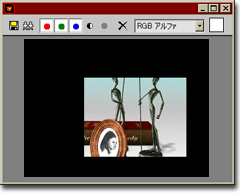
- クロップ
-
[領域](Region)オプションを選択した場合と同様の選択領域が表示され、出力画像の出力領域を指定できます。
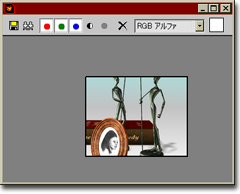
[レンダリング範囲](Area To Render)リストで[クロップ](Crop)を選択した後、[領域を編集](Edit Region)をオンにすると、アクティブなビューポートに矩形のレンダリング領域が表示されます。 レンダリング領域を移動するには領域ボックスをドラッグします。レンダリング領域のサイズを変更するにはハンドルをドラッグします。また、現在の選択を自動的に領域として設定するには、[自動領域選択](Auto Region Selected)をオンにします。
- 引き伸ばし
-
アクティブなビューポート内の特定領域にレンダリング処理を行い、結果を画面全体に拡大して出力します。
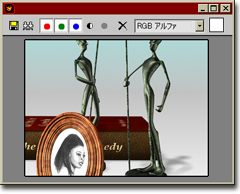
[レンダリング範囲](Area To Render)リストで[引き伸ばし](Blowup)を選択した後、[領域を編集](Edit Region)をオンにすると、アクティブなビューポートに矩形のレンダリング領域が表示されます。レンダリング領域を移動するには領域ボックスをドラッグします。レンダリング領域のサイズを変更するにはハンドルをドラッグします。また、現在の選択を自動的に引き伸ばしの領域として設定するには、[自動領域選択](Auto Region Selected)をオンにします。